Nie wszyscy chcą tej aktualizacji.
- Firma Microsoft wydała aktualizację KB5025310 dla wtajemniczonych w kanale Beta.
- Kiedy klikniesz przycisk ekranu drukowania w tej kompilacji, narzędzie wycinania zostanie automatycznie wezwane.
- Jednak nie wszyscy wydają się być z tego zadowoleni.
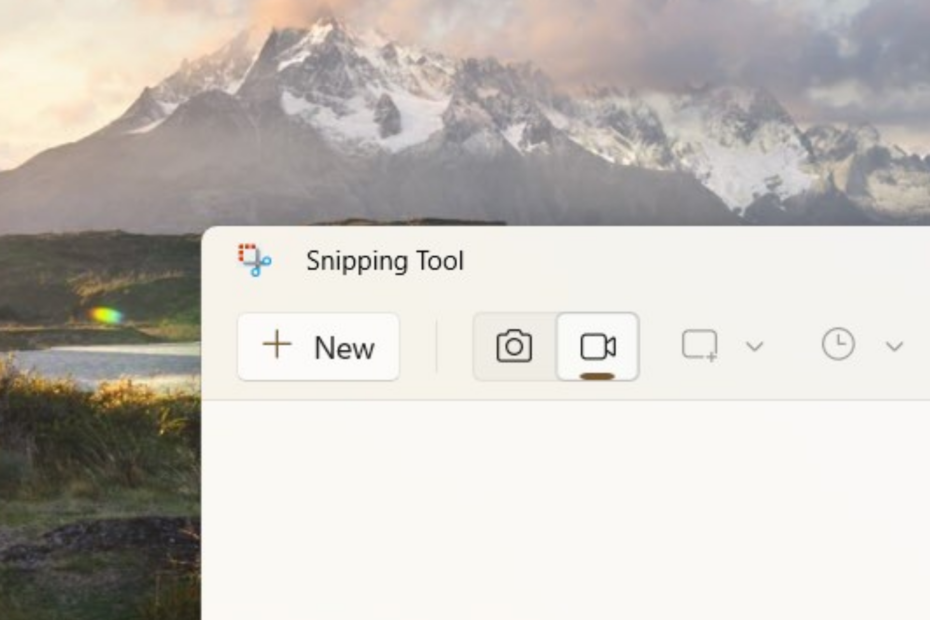
XZAINSTALUJ KLIKAJĄC POBIERZ PLIK
To oprogramowanie naprawi typowe błędy komputera, ochroni Cię przed utratą plików, złośliwym oprogramowaniem, awariami sprzętu i zoptymalizuje komputer pod kątem maksymalnej wydajności. Napraw problemy z komputerem i usuń wirusy teraz w 3 prostych krokach:
- Pobierz narzędzie do naprawy komputera Restoro który jest dostarczany z opatentowanymi technologiami (dostępny patent Tutaj).
- Kliknij Rozpocznij skanowanie znaleźć problemy z systemem Windows, które mogą powodować problemy z komputerem.
- Kliknij Naprawić wszystko w celu rozwiązania problemów wpływających na bezpieczeństwo i wydajność komputera.
- Restoro zostało pobrane przez 0 czytelników w tym miesiącu.
Nadszedł ten czas w miesiącu, kiedy Microsoft powraca z kolejną kompilacją dla wtajemniczonych. Dla osób w kanale beta otrzymujemy kompilację 22621.1546 i 22624.1546 (KB5025310) z dziesiątkami drobnych poprawek i ulepszeń tu i tam. Obejmuje to przycisk ekranu drukowania, który domyślnie automatycznie otwiera narzędzie do wycinania.
Wtedy, przynajmniej od czasów systemu Windows 10, trzeba było przejść ręcznie Ustawienia ➜ Łatwość dostępu aby włączyć i wyłączyć tę funkcję. Wygląda na to, że Microsoft przydaje się w promowaniu swoich wbudowanych aplikacji; dlatego automatycznie ustawiają narzędzie Snipping Tool jako aplikację do przechwytywania ekranu.
Chociaż może to być dobra wiadomość dla niektórych, ponieważ nie trzeba ręcznie wyszukiwać narzędzia do wycinania, aby otworzyć może to być trochę denerwujące, jeśli używasz aplikacji innych firm do robienia zrzutów ekranu, takich jak ShareX. Niektórzy mogą też przypadkowo nacisnąć przycisk drukowania ekranu, ponieważ często znajduje się on w pobliżu lewego klawisza Ctrl na klawiaturze.
Jeśli chcesz wyłączyć tę funkcję, nie szukaj dalej. Oto jak możesz wyłączyć automatyczne przywoływanie narzędzia wycinania za pomocą Ustawień.
1. Iść do Ustawienia.
2. Iść do Dostępność ➜ Klawiatura.
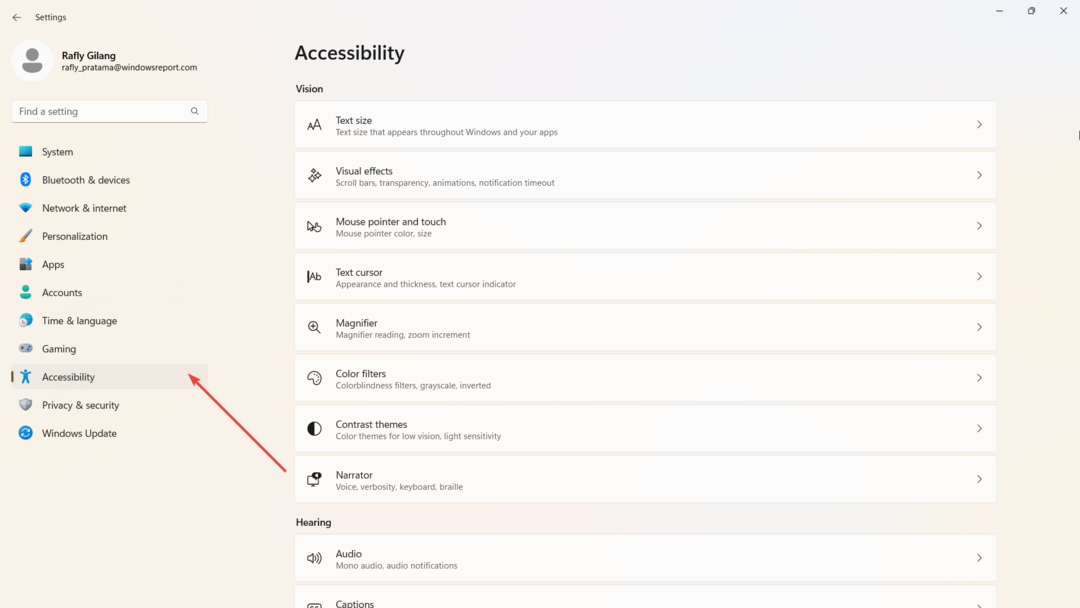
3. Na Klawiatura ekranowa, klawisze dostępu i ekran drukowania, wyłącz Użyj ekranu drukowania, aby otworzyć narzędzie do wycinania.
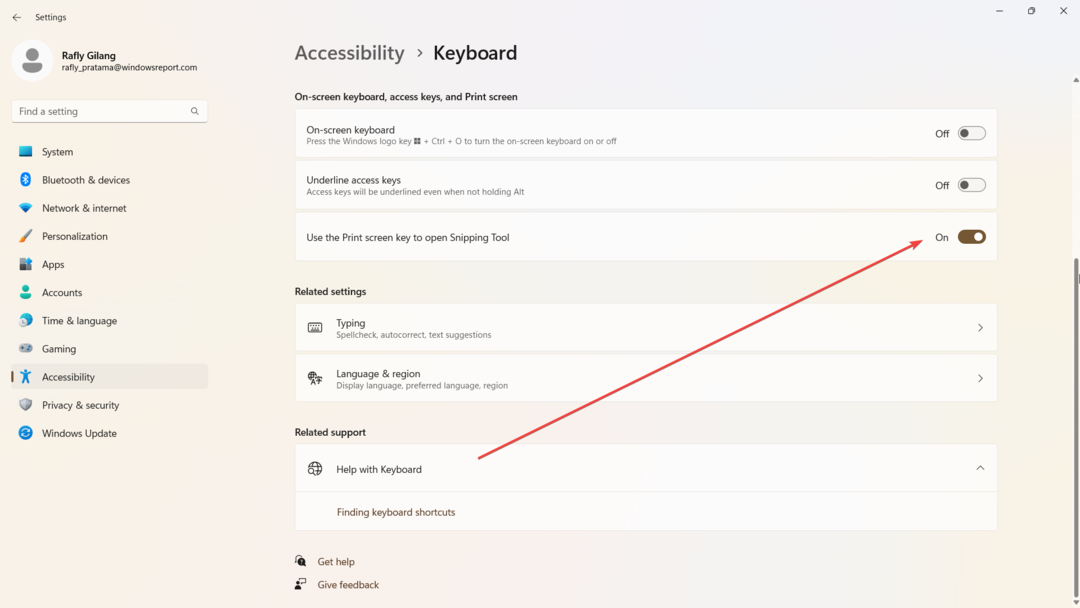
Mówiąc o narzędziu do wycinania, aplikacja niedawno powitała funkcję nagrywania wideo do przechwytywania ekranu. Chociaż wciąż daleko mu do ideału, nie ma nic złego w spróbowaniu.
Co myślicie o tym dodatku? Daj nam znać w komentarzach!
Nadal masz problemy? Napraw je za pomocą tego narzędzia:
SPONSOROWANE
Jeśli powyższe porady nie rozwiązały problemu, na komputerze mogą wystąpić głębsze problemy z systemem Windows. Polecamy pobierając to narzędzie do naprawy komputera (ocenione jako „Świetne” na TrustPilot.com), aby łatwo sobie z nimi poradzić. Po instalacji wystarczy kliknąć Rozpocznij skanowanie przycisk, a następnie naciśnij Naprawić wszystko.

![Błąd aktualizacji systemu Windows 0x800f0922 [Rozwiązanie]](/f/a3f6082c1deb4006e0b46d91a5c0a3ce.png?width=300&height=460)
